Hur man använder TikTok på skrivbordet (PC eller Mac)
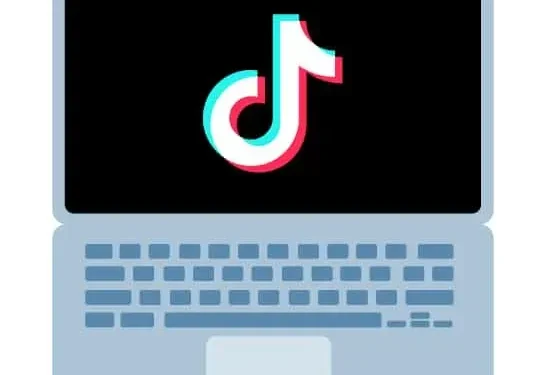
Har du ont i nacken? Du kanske sov konstigt. Eller så kanske det var de där tre timmarna i rad du spenderade hopkrupen över en liten skärm och tittade på dumma små videor. Vi dömer inte. Vi kommer inte ens att säga till dig att ”gå ut” eller ”dricka ett glas vatten.” Men för att spara smärta och sjukgymnastik kan vi erbjuda: TikTok på ditt skrivbord.
TikTok är mest känd som en mobilapp, men desktopversionen av plattformen innehåller många av samma funktioner på den stora skärmen (och betydligt mindre nacksmärtor).
Här är allt du behöver veta om TikTok för PC.
Kan TikTok användas på en dator?
Kort svar: ja, du kan använda TikTok på ditt skrivbord.
Desktopversionen av TikTok fungerar på samma sätt som mobilversionen, men eftersom det finns mer utrymme att arbeta på stationära datorer kan du se fler TikTok-funktioner på samma skärm.
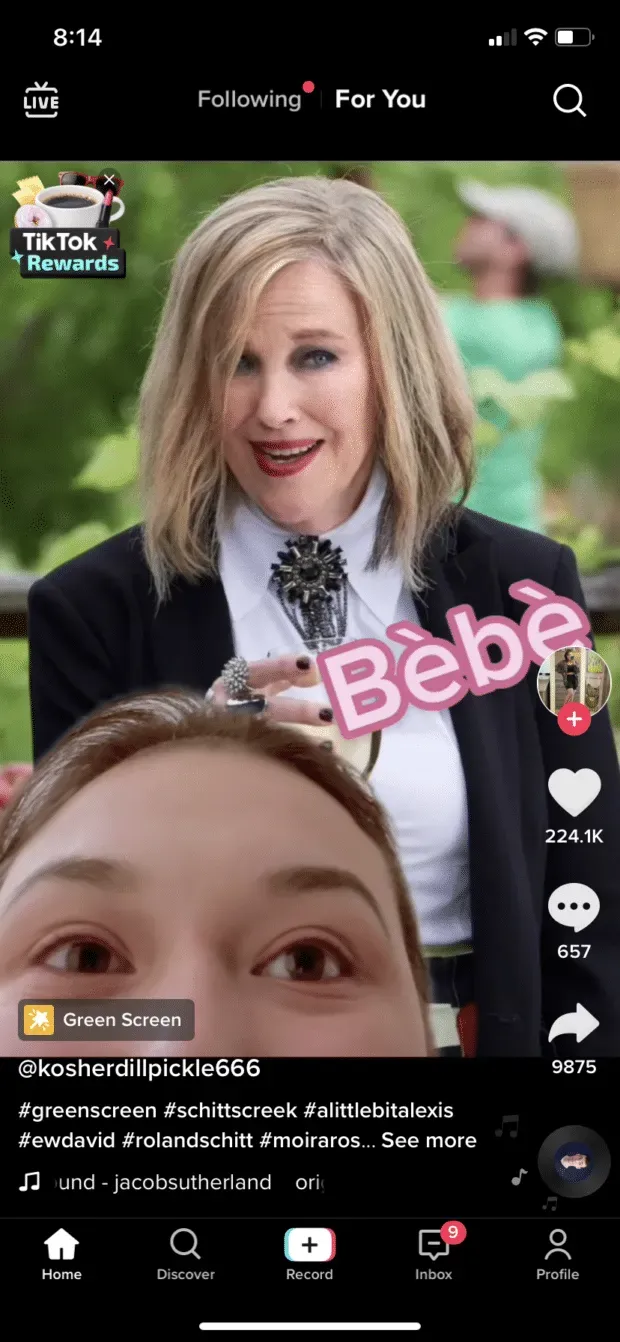
När du öppnar TikTok-mobilappen förs användare direkt till sin För dig-sida och kan använda knapparna för att gilla, kommentera och dela TikTok, eller navigera till andra delar av appen (Sök, Upptäck, Profil, Inkorg). De kan också byta till ”Följer”-läge för att se innehållsströmmen exklusivt från konton de följer, och slutligen trycka på +-knappen för att starta en TikTok-inspelning.
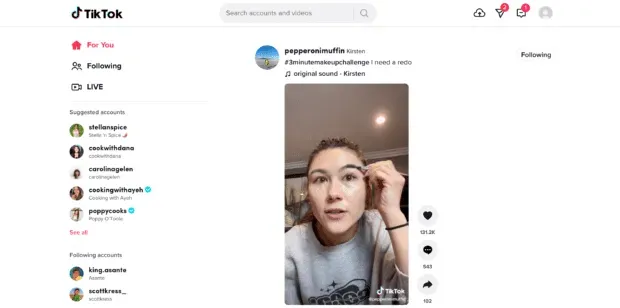
På tiktok.com har datoranvändare tillgång till alla samma funktioner (UTOM möjligheten att spela in TikTok direkt på webbplatsen). På skrivbordsversionen har denna ”Record”-knapp ersatts av ”Ladda upp”-knappen – det är den molnformade ikonen i det övre högra hörnet av skärmdumpen ovan.
TikTok-skrivbordets vänstra meny föreslår också konton du kan följa, visar konton du redan följer och visar trendiga hashtags och ljud.
Fliken Meddelanden är också anmärkningsvärd – på mobilen nås alla aviseringar och direktmeddelanden via inkorgen, men på skrivbordet separeras privata meddelanden i en separat flik.
Hur man laddar ner TikTok-videor på PC eller Mac
Från och med maj 2022 kan du inte ladda ner videor direkt från TikToks skrivbordswebbplats till din PC eller Mac. En enkel lösning är att ladda ner videon till din mobila enhet och sedan e-posta den till dig själv.
För att ladda ner TikTok på din mobila enhet, navigera helt enkelt till den TikTok du vill ladda ner, klicka på Dela-pilen längst ner till höger på skärmen och klicka sedan på Spara video. När du har sparat videon kan du bifoga den till ett e-postmeddelande från din kamerarulle.
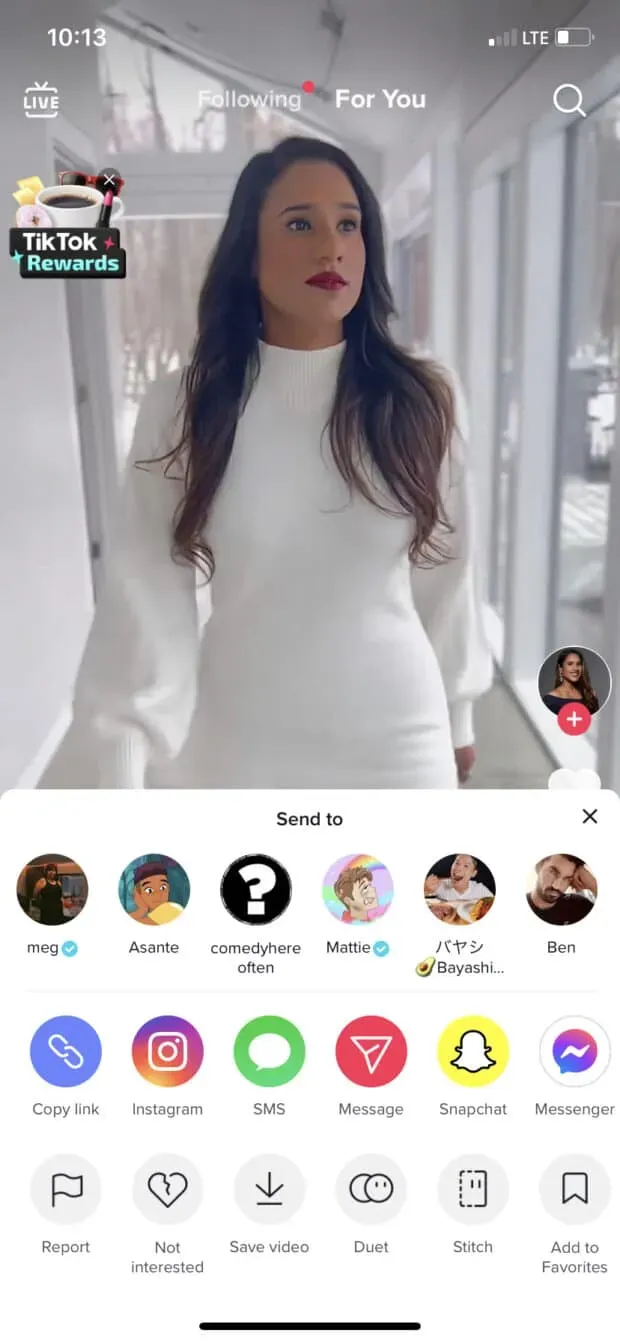
Ovanstående är ett garanterat säkert sätt att ladda ner TikTok, men om du inte har tillgång till en mobil enhet är en annan metod du kan använda att ladda ner en video med hjälp av en tredje parts webbplats eller app. Här är några resurser för det:
SparaTT
Detta är en webbläsarwebbplats (läs: ingen appnedladdning krävs) som är kompatibel med Mac och PC. För att ladda ner TikTok med den här webbplatsen, navigera till videon du vill ladda ner, kopiera och klistra in länken i sökfältet på SaveTT.cc och klicka sedan på Sök. Därifrån kan du spara TikTok som MP3 eller MP4 och ladda ner det, spara det till Dropbox eller få en QR-kod för det.
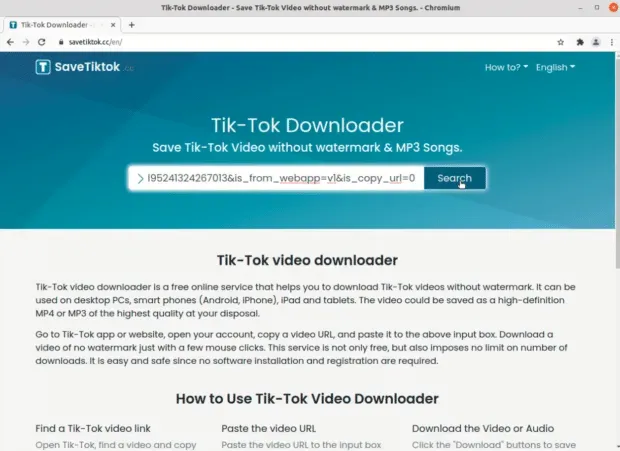
clips
Qoob Clips är en nedladdningsbar app och starttjänsten är gratis och fungerar på både Mac och PC. När du har fått appen kan du ladda ner TikTok genom att ange användarnamnet för kontot vars video du vill ladda ner. Qoob kommer automatiskt att ladda ner alla videor från det kontot, så se till att välja en tidsperiod innan du börjar ladda ner (om du inte vill att tusentals TikTok ska ta upp din dators minne).
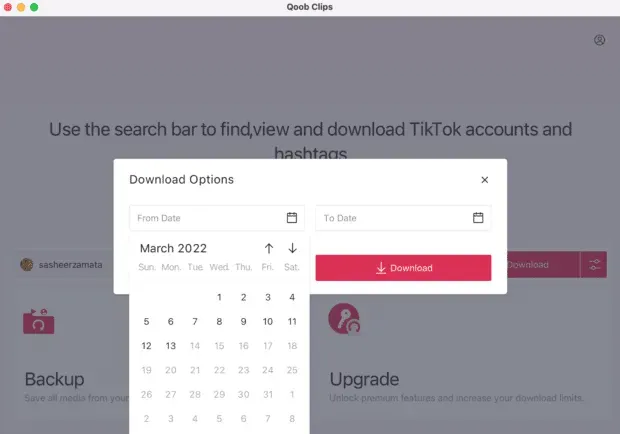
Hur man laddar upp och lägger upp videor till TikTok på datorn
Att ladda ner TikToks till ditt skrivbord kan vara lite knepigt, men det är väldigt enkelt att ladda ner.
För att ladda ner TikTok från ditt skrivbord, klicka på knappen Ladda ner video i det övre högra hörnet av skärmen. Den är formad som ett moln med en ”upp”-pil inuti.
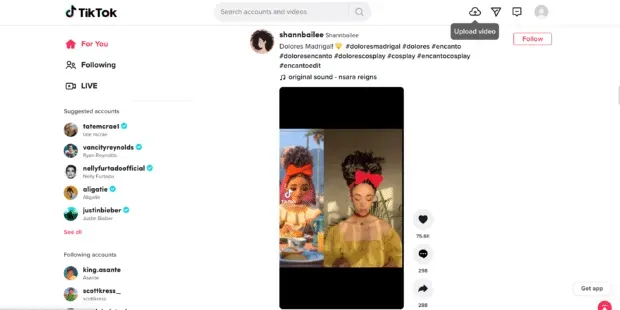
Därifrån kan du välja en video från din dator eller dra och släppa en fil för att ladda upp. Lägg sedan till din signatur, hashtags, sekretessinställningar och mer.
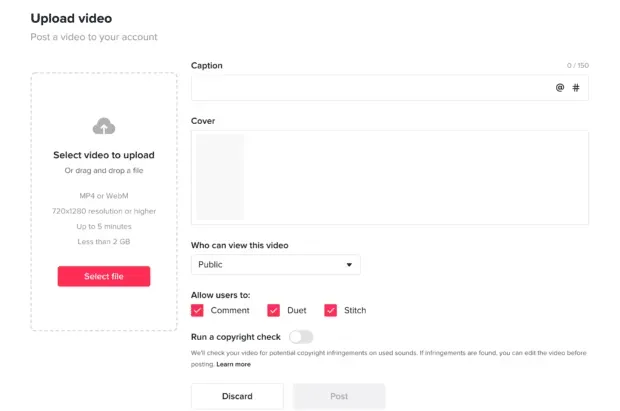
När du är redo klickar du bara på ”Publicera”-knappen under redigeraren så publiceras din video på ditt konto.
Naturligtvis kan du också använda Hootsuite för att hantera din TikTok-närvaro från ditt skrivbord.
Från en intuitiv instrumentpanel kan du schemalägga TikTok, se och svara på kommentarer och mäta din framgång på plattformen. Vår TikTok-schemaläggare kommer till och med att rekommendera den bästa tiden att lägga upp ditt innehåll för maximalt engagemang (unik för ditt konto).
Hur man visar TikTok Analytics på datorn
För att komma åt analys från ditt skrivbord, håll muspekaren över din profilbild i det övre högra hörnet och välj sedan Visa analys.
Därifrån kan du se alla dina mätvärden och använda dem för att forma din strategi. Statistiken inkluderar översiktsanalys (prestanda över ett specifikt datumintervall), innehållsanalys (mått på specifika inlägg), prenumerantanalys (information om dina prenumeranter) och realtidsanalys (statistik över de livesändningar du har publicerat).
För detaljerad information, kolla in vår kompletta guide till TikTok-analys.
Hur man tittar på sparade TikTok-videor på datorn
Ledsen killar, från och med maj 2022 finns det inget sätt att enkelt visa sparade foton via TikTok på skrivbordet. Kontrollera det här utrymmet för uppdateringar – och under tiden, bläddra bland ditt favoritinnehåll på din telefon.
Hur man hanterar TikTok-skrivbordsaviseringar
Eftersom TikTok för stationära datorer har en större skärm (för det mesta – är det inte galet hur mobilen började stort, blev riktigt liten och nu blir stor igen?), kan du se fler funktioner på en gång, och det är särskilt viktigt. användbar för aviseringar.
På skrivbordet kan du enkelt filtrera aviseringar efter typ. Gå bara till det övre högra hörnet och klicka på inkorgsikonen som finns till vänster om din profilbild.
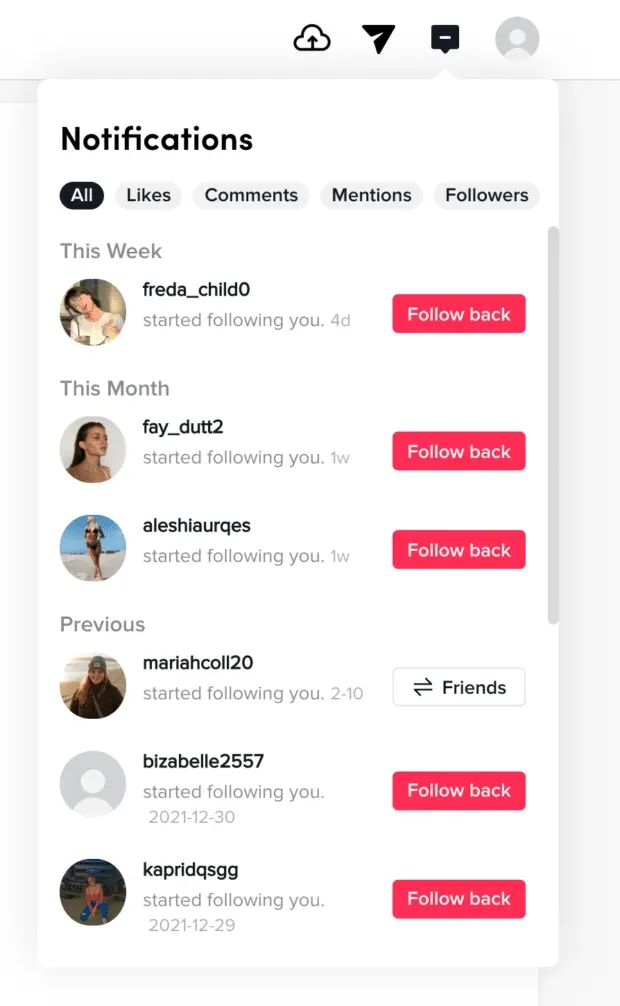
Därifrån kan du enkelt filtrera dina likes, kommentarer, omnämnanden och följare. Klicka bara på den typ av avisering du vill se och du är klar.



Lämna ett svar